Не е възможно да се създават файлове за стартиране и спиране на Wi-Fi дистрибуция в Windows 10
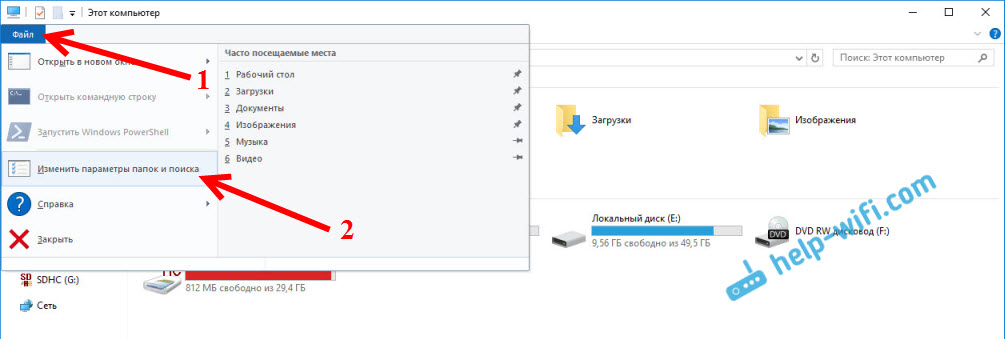
- 2725
- 655
- Angelo Monahan
Не е възможно да се създават файлове за стартиране и спиране на Wi-Fi дистрибуция в Windows 10
Въпрос: Настроих разпределението на Wi-Fi мрежи на моя лаптоп съгласно тези инструкции: https: // помощ-wifi.Com/nastrojka-virtualnoj-wi-fi-seti/kak-razdat-wi-fi-s-noutbuka-na-windows-10/, всичко работи. Там сте написали за факта, че можете да създавате файлове, да поставяте команди в тях и да управлявате виртуална Wi-Fi мрежа, просто стартирате желания файл.
Проблемът е, че не мога да създам тези файлове. По -точно, не мога да ги преименувам, какви биха били с разширяването .Прилеп. След като променя името на текстовия файл, всичко това дори открито се отваря като текстов файл, въпреки че се нарича „Старт.Прилеп ". Какво да правя? Как да ги създадем .Файлове с прилеп в Windows 10?
Отговор:
Да, има такъв проблем. Вече ме питаха в коментарите няколко пъти.
Целият проблем е, че показването на разширения на файловете е деактивирано. И се оказва, че не променяме разширението на файла на .Прилеп, но просто го преименувайте и се оказва "старт.Прилеп.ТЕКСТ ". Но ".txt "Не виждаме, тъй като показването на разширенията е деактивирано.
Първо трябва да активираме показването на разширения на файлове и след това просто да преименувате файловете, като промените тяхното разширение C “.txt "on".Прилеп ". И всичко ще работи.
Включваме показването на разширения на файловете в Windows 10
Отворете диригента или отидете на „този компютър“, щракнете върху елемента от менюто „Файл“ и изберете „Променете параметрите на папките и търсете“.
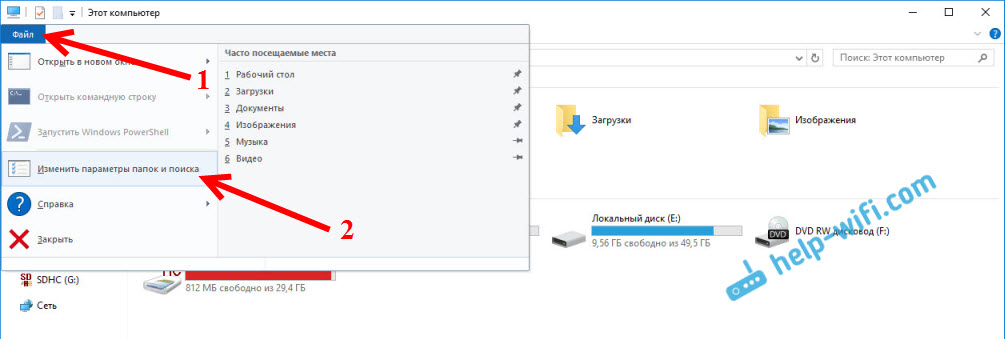
След това отидете в раздела "Изглед", намерете елемента "скрий разширения за регистрираните типове файлове" и премахнете отметката срещу него. Натиснете бутона „Прилагане“ и „ОК“.
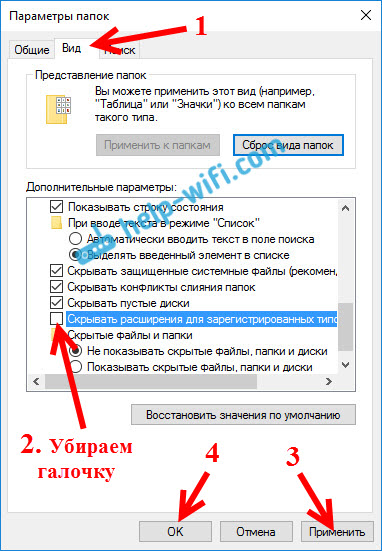
Всичко, вече може да преименува файлове за контрол на Wi-Fi мрежата от лаптоп.
Когато промените името на файла и неговото разширение, трябва да се появи предупреждение, че файлът може да е недостъпен. Щракнете върху "Добре". Това означава, че сте направили всичко правилно.
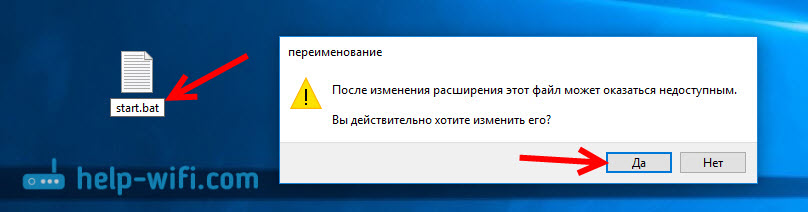
След преименуване на файла трябва да изглежда така:

Ако вече сте добавили необходимата команда към файла, можете да я стартирате. Прозорец на командния ред ще се отвори за няколко секунди и ще изчезне. Разпределението на Wi-Fi мрежата веднага ще започне или обратно, ще спре.
Можете да видите всички команди в статията за настройка на Wi-Fi дистрибуция в Windows 10. Връзка в началото на този запис.
Създадените файлове могат да бъдат добавени към натоварване на шината, а Wi-Fi дистрибуцията ще бъде автоматично стартирана, когато изтеглите компютър. Инструкции: Автоматично стартиране на Wi-Fi дистрибуция, когато лаптопът е включен.
Създадох и два готови файла "Старт.Прилеп "и" Спрете.Прилеп ", което можете да изтеглите на този линк и просто стартирайте, за да контролирате точката за достъп.
- « TP-Link TL-WR842ND (RU) Прегледи, преглед, характеристики
- Обмен на файлове чрез Wi-Fi рутер между Android телефон и компютър »

